Pertanyaan
Masalah: Bagaimana cara memperbaiki kesalahan "Konektivitas IPv6: Tidak ada akses Internet"
Baru-baru ini saya terus menerima pesan ini: Konektivitas IPv6: Tidak ada akses Internet dan saya tidak dapat mengakses internet sama sekali. Saya benar-benar tidak mengerti apa yang terjadi, karena semuanya bekerja dengan baik sebelumnya. Saya mencoba me-restart komputer saya beberapa kali, tetapi tidak membantu. Saya menulis menggunakan ponsel saya karena saya masih tidak dapat menggunakan PC saya untuk menjelajah web dan hal-hal online lainnya. Tolong bantu!
Jawaban Terpecahkan
IPv6 (Internet Protocol versi 6) merupakan penerus IPv4, yang masih menjadi protokol internet yang paling banyak digunakan.[1] Namun demikian, pada akhirnya, IPv6 akan menggantikan varian lama karena jumlah pengguna komputer terus bertambah, dan IPv4 akan kehabisan semua alamat IP yang tersedia.
Konektivitas IPv6: Tidak ada kesalahan akses Internet yang relatif umum, tetapi biasanya tidak sulit untuk diperbaiki. Pengguna melaporkan masalah setelah pembaruan Windows 10 Fall Creators baru-baru ini (v1709[2]). Kemungkinan besar, ini adalah masalah kompatibilitas antara mesin dan Internet Protocol Version 6 (IPv6), yang tidak memungkinkan mesin untuk membuat koneksi internet normal dengan benar. Selain itu, hanya beberapa penyedia internet yang mengizinkan penggunaan IPv6, sehingga peralatan jaringan tidak dapat menggunakannya. Akhirnya, router[3] saat digunakan mungkin dikonfigurasi untuk menggunakan IPv4 alih-alih IPv6.

Konektivitas IPv6: Tidak ada masalah akses Internet yang dapat terjadi karena berbagai alasan, termasuk:
- Pengaturan IPv6 salah
- Driver jaringan yang ketinggalan zaman
- Konfigurasi IP salah
- Kerusakan IP Helper, dll.
Apa pun alasannya, pakar keamanan kami menyiapkan panduan terperinci yang akan membantu Anda membuat koneksi internet normal dan memperbaiki IPv6 No Internet access error. Sebelum Anda melanjutkan dengan solusi, kami menyarankan pengguna memindai mesin mereka dengan gambar ulangMesin Cuci Mac X9 untuk memastikan bahwa masalah ini tidak disebabkan oleh malware[4] (virus diketahui mengganggu operasi komputer normal dan bahkan menonaktifkan fungsi tertentu, seperti koneksi internet).
Video ini akan membantu Anda memecahkan masalah ini:
Perbaiki 1. Nonaktifkan Koneksi Jaringan Anda
Untuk memperbaiki sistem yang rusak, Anda harus membeli versi berlisensi dari gambar ulang gambar ulang.
Mari kita mulai dari solusi primitif, namun terkadang sangat efektif. Untuk perbaikan ini, Anda perlu menonaktifkan dan mengaktifkan kembali koneksi jaringan Anda:
- Buka bilah pencarian Windows dan masukkan Panel kendali
- Setelah Panel Kontrol terbuka, klik Jaringan dan Internet > Jaringan dan Pusat Berbagi > Ubah opsi Adaptor
- Sekali Koneksi jaringan jendela terbuka, klik kanan di jaringan Anda dan pilih Cacat
- Segera setelah dinonaktifkan, Anda dapat mengklik kanan pada koneksi Anda dan memilih Memungkinkan
-
Mengulang kembali mesin Anda
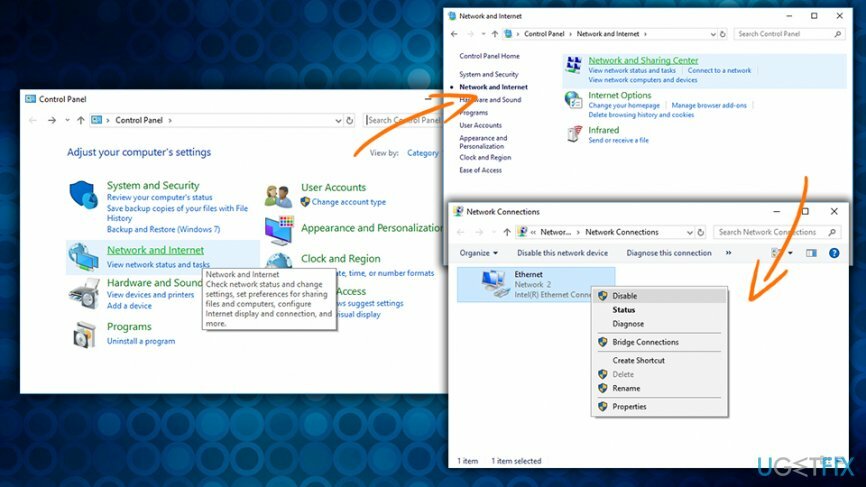
Perbaiki 2. Periksa masalah menggunakan Pemecah Masalah
Untuk memperbaiki sistem yang rusak, Anda harus membeli versi berlisensi dari gambar ulang gambar ulang.
Pemecah Masalah Windows adalah fungsi bawaan yang memungkinkan Anda mendeteksi berbagai masalah dan memperbaikinya secara otomatis. Ada berbagai pemecah masalah yang tersedia, dan yang Anda butuhkan saat ini adalah Pemecah Masalah Koneksi Internet:
- Klik kanan pada Awal tombol dan pilih Pengaturan
- Di Pengaturan Windows jendela, ketik Memecahkan masalah
- Klik Koneksi Internet dan tekan Jalankan Pemecah Masalah
- Biarkan pemecah masalah berjalan, dan jika menemukan masalah, itu akan memperbaikinya secara otomatis
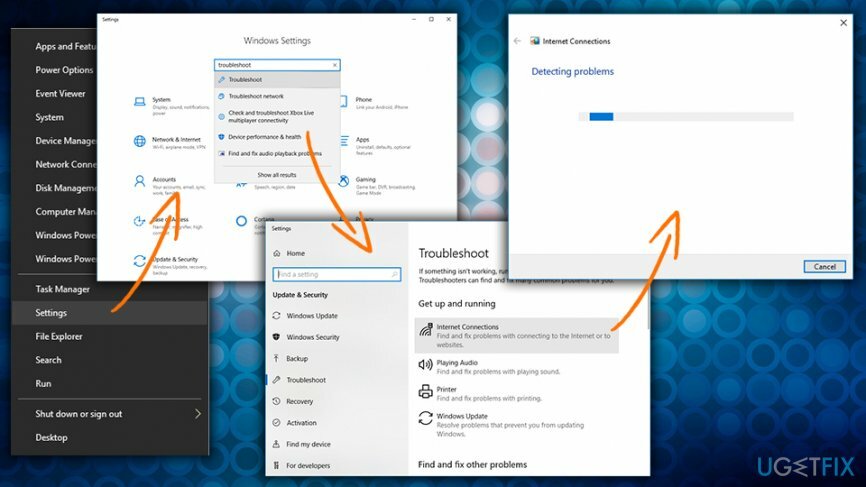
Perbaiki 3. Setel ulang IPv6
Untuk memperbaiki sistem yang rusak, Anda harus membeli versi berlisensi dari gambar ulang gambar ulang.
- Jenis cmd ke dalam kotak pencarian, klik kanan padaPrompt Perintah dan pilih Jalankan sebagai administrator
- Setelah jendela Command Prompt terbuka, ketik katalog reset netsh winsock dan tekan Memasuki
- Kemudian, ketik netsh int ipv6 reset reset.log perintah dan pukul Memasuki lagi
-
Mengulang kembali perangkat Anda
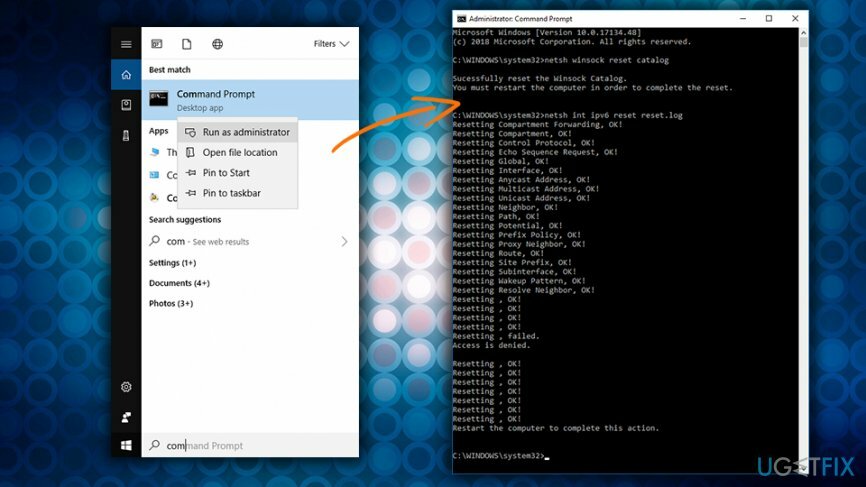
Perbaiki 4. Nonaktifkan Pembantu IP
Untuk memperbaiki sistem yang rusak, Anda harus membeli versi berlisensi dari gambar ulang gambar ulang.
Layanan Windows membantu pengguna memodifikasi berbagai layanan pada sistem terkait kinerja, pemecahan masalah, atau alasan lainnya. IP Helper digunakan untuk menyediakan konektivitas menggunakan teknologi IPv6. Menonaktifkannya mungkin membantu Anda memulihkan koneksi ke internet. Ikuti langkah ini:
- tekan Tombol Windows + R dan ketik services.msc ke dalam dialog Jalankan
- Dalam Jasa jendela, temukan Pembantu IP, klik kanan itu dan pilih Properti
- Di bawah tab umum, memilih Dengan disabilitas di samping Jenis startup
- tekan Menerapkan
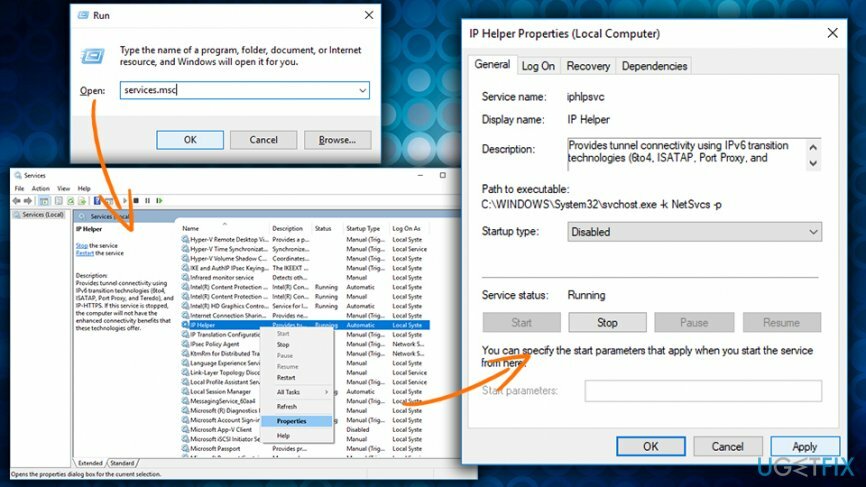
Perbaiki 5. Perbarui driver Jaringan untuk memperbaiki IPv6 Tidak ada kesalahan koneksi Internet
Untuk memperbaiki sistem yang rusak, Anda harus membeli versi berlisensi dari gambar ulang gambar ulang.
Driver perangkat[5] adalah bagian penting dari perangkat lunak yang memungkinkan perangkat keras untuk berkomunikasi dengan perangkat lunak, dan komputer tidak dapat beroperasi tanpa mereka dengan benar. Jika driver yang salah, kedaluwarsa, atau rusak diinstal, perangkat mungkin tidak berfungsi. Catatan: Anda harus menemukan driver yang benar pada PC yang terhubung ke internet dan menyalinnya ke USB flash drive.
- Ketik Pengaturan perangkat ke dalam kotak pencarian
- Di jendela Device Manager, temukan Adaptor jaringan
- Mengembangkan pemilihan dan pilih adaptor yang benar
- Klik kanan dan tekan Perbarui Driver
- Kemudian, pilih Jelajahi komputer saya untuk perangkat lunak driver
- Hubungkan drive USB yang berisi driver yang benar dan ikuti petunjuk di layar
-
Menyalakan ulang PC Anda
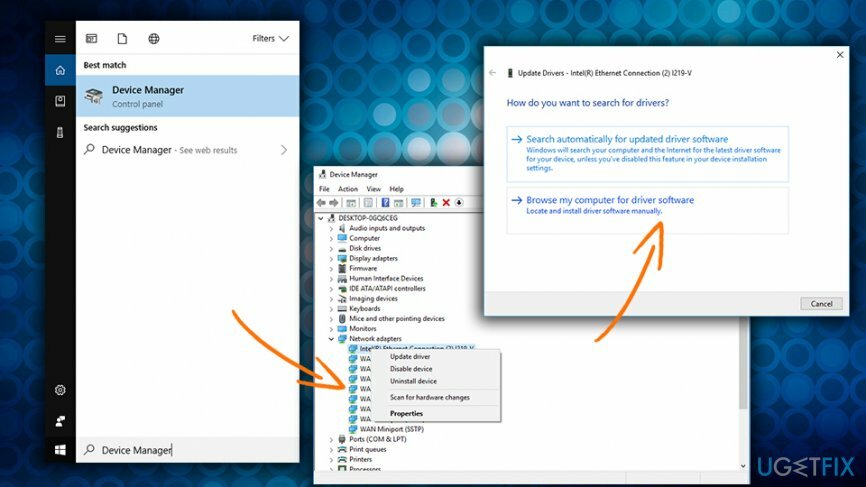
Perbaiki Kesalahan Anda secara otomatis
tim ugetfix.com mencoba melakukan yang terbaik untuk membantu pengguna menemukan solusi terbaik untuk menghilangkan kesalahan mereka. Jika Anda tidak ingin bersusah payah dengan teknik perbaikan manual, silakan gunakan perangkat lunak otomatis. Semua produk yang direkomendasikan telah diuji dan disetujui oleh para profesional kami. Alat yang dapat Anda gunakan untuk memperbaiki kesalahan Anda tercantum di bawah ini:
Menawarkan
lakukan sekarang!
Unduh PerbaikiKebahagiaan
Menjamin
lakukan sekarang!
Unduh PerbaikiKebahagiaan
Menjamin
Jika Anda gagal memperbaiki kesalahan Anda menggunakan Reimage, hubungi tim dukungan kami untuk mendapatkan bantuan. Tolong, beri tahu kami semua detail yang menurut Anda harus kami ketahui tentang masalah Anda.
Proses perbaikan yang dipatenkan ini menggunakan database 25 juta komponen yang dapat menggantikan file yang rusak atau hilang di komputer pengguna.
Untuk memperbaiki sistem yang rusak, Anda harus membeli versi berlisensi dari gambar ulang alat penghapus malware.

Untuk tetap sepenuhnya anonim dan mencegah ISP dan pemerintah dari mata-mata pada Anda, Anda harus mempekerjakan Akses Internet Pribadi VPN. Ini akan memungkinkan Anda untuk terhubung ke internet saat sepenuhnya anonim dengan mengenkripsi semua informasi, mencegah pelacak, iklan, serta konten berbahaya. Yang terpenting, Anda akan menghentikan kegiatan pengawasan ilegal yang dilakukan NSA dan lembaga pemerintah lainnya di belakang Anda.
Keadaan yang tidak terduga dapat terjadi kapan saja saat menggunakan komputer: komputer dapat mati karena pemadaman listrik, a Blue Screen of Death (BSoD) dapat terjadi, atau pembaruan Windows secara acak dapat terjadi pada mesin ketika Anda pergi untuk beberapa waktu menit. Akibatnya, tugas sekolah, dokumen penting, dan data lain Anda mungkin hilang. Ke pulih file yang hilang, Anda dapat menggunakan Pemulihan Data Pro – itu mencari melalui salinan file yang masih tersedia di hard drive Anda dan mengambilnya dengan cepat.